IDM là một công cụ hỗ trợ người dùng có thể tải các loại tệp tin, bài hát, video,… trên các trình duyệt về máy. Tuy nhiên, do một số nguyên nhân mà IDM không bắt link khiến cho người dùng không thể tiến hành download được bất kỳ thông tin gì trên mạng về máy. Khi gặp trường hợp này bạn hãy làm theo những hướng dẫn trong bài dưới đây.
1. IDM là phần mềm gì?
IDM (là viết tắt của Internet Download Manager) là phần mềm tải một trình quản lý tải xuống và chỉ chạy trên hệ điều hành Microsoft Windows. Đây là phần mềm Shareware có bản dùng thử miễn phí IDM trong vòng 30 ngày kể từ ngày cài đặt.
Phần mềm IDM có nhiều tính năng thông minh và nhiều tiện ích mở rộng được coi như một công cụ để quản lý và lên lịch tải xuống rất hiệu quả. Nó có khả năng khôi phục các tệp tin tải xuống bị gián đoạn do mất kết nối hay sự cố mạng và mất điện. Phần mềm được nhiều người ưa chuộng và đã được CNET xếp hạng 4,5/5 sao nhờ tiện ích có thể tải xuống nhiều loại tệp từ Internet và cho phép sắp xếp thông tin khi người dùng thấy phù hợp.

IDM tự động bắt liên kết các tập tin tải xuống (nhạc, phim,…) và hỗ trợ download video từ nhiều trang mạng xã hội lớn như YouTube, Google Video, MySpaceTV. Ngoài ra, người dùng còn có thể phân loại từng tệp tải xuống theo thư mục và sau đó truy cập các bản tải xuống từ ngay giao diện chính của ứng dụng.
2. Nguyên nhân gây nên lỗi IDM không tự bắt link
IDM không bắt link đơn giản là khi bạn đã cài đặt phiên bản IDM nhưng lại không thể download phần mềm bằng IDM khi truy cập trình duyệt firefox, cốc cốc, google chrome hay opera. Bạn không thấy màn hình hiển thị biểu tượng hay tiện ích IDM extension for chrome ở góc video hoặc bài hát như bình thường.
Có nhiều nguyên nhân gây nên sự cố này, người dùng cần kiểm tra tìm ra chính xác nguyên nhân để có cách khắc phục phù hợp. Dưới đây là một số nguyên nhân chính dẫn đến lỗi IDM không bắt link trên trình duyệt chrome và những trình duyệt web khác như:
-
Phiên bản IDM hiện tại mà bạn đang sử dụng đã quá cũ, lâu rồi chưa cập nhật phiên bản mới.
-
Bạn chưa add on IDM extension for chrome hay trình duyệt lướt web khác cũng có thể là nguyên nhân dẫn đến lỗi IDM không bắt link tự động.
-
Bạn chưa cài đặt thêm trình duyệt web vào phần cài đặt cấu hình IDM.
-
Trình duyệt Web của bạn đã quá cũ không tương thích với tiện ích IDM hiện tại, nên không thể thêm tiện ích này vào chrome.
3. Cách sửa lỗi IDM không bắt link Google Chrome
Khi bạn sử dụng IDM mà nó lại không thể bắt được link để download được video thì hãy làm theo hướng dẫn của chúng tôi dưới đây, chắc chắn bạn sẽ có thể tự khắc phục được sự cố này nhanh chóng.
Bước 1: Bạn hãy kiểm tra xem trình duyệt Google Chrome đã cài đặt Tiện ích của IDM hay chưa bằng cách truy cập vào URL: chrome://extensions/.
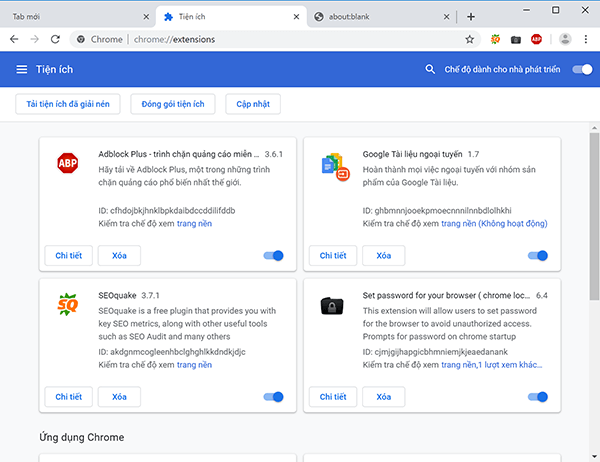
Trình duyệt Google Chrome hiện tại của bạn không có cài đặt tiện ích của IDM. Do đó phần mềm IDM sẽ không thể tự bắt link, do đó bạn sẽ phải cài thêm các tiện ích đi kèm.
Bước 2: Bạn truy cập vào thư mục của IDM (thông thường sẽ là C:Program Files (x86)Internet Download Manager). Tại đây, bạn sẽ tìm đến file có tên là: IDMGCExt.crx. Sau đó, bạn hãy tiến hành đổi định dạng thành IDMGCExt.zip.
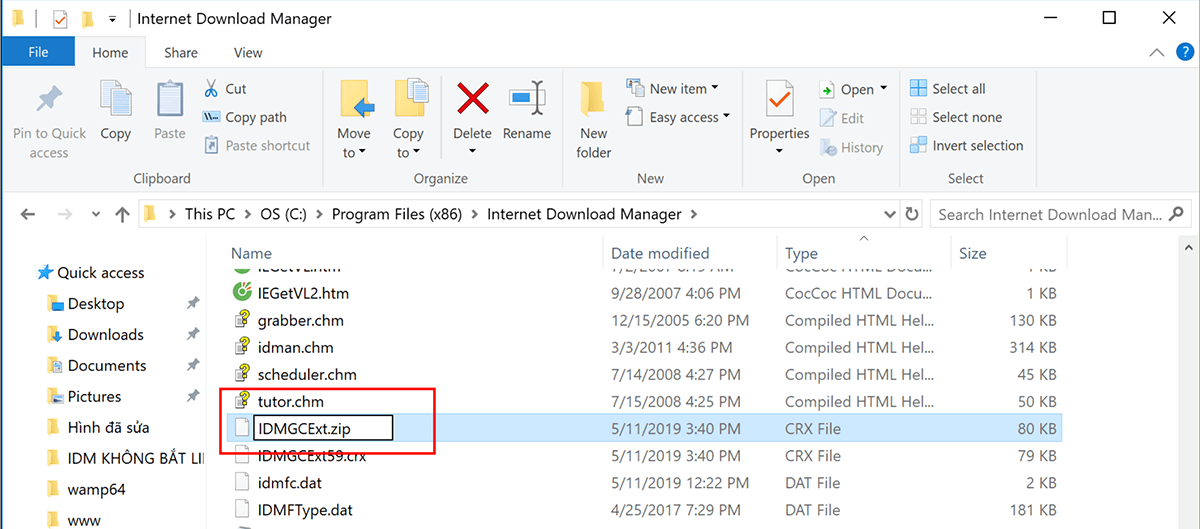
Bước 3: Bạn hãy giải nén tập tin này bằng cách kích chuột phải chọn Extract to IDMGCExt. Như vậy là bạn đã có được một thư mục tên là IDMGCExt. Tiếp theo bạn hãy tiến hành sao chép thư mục này ra ngoài Desktop.
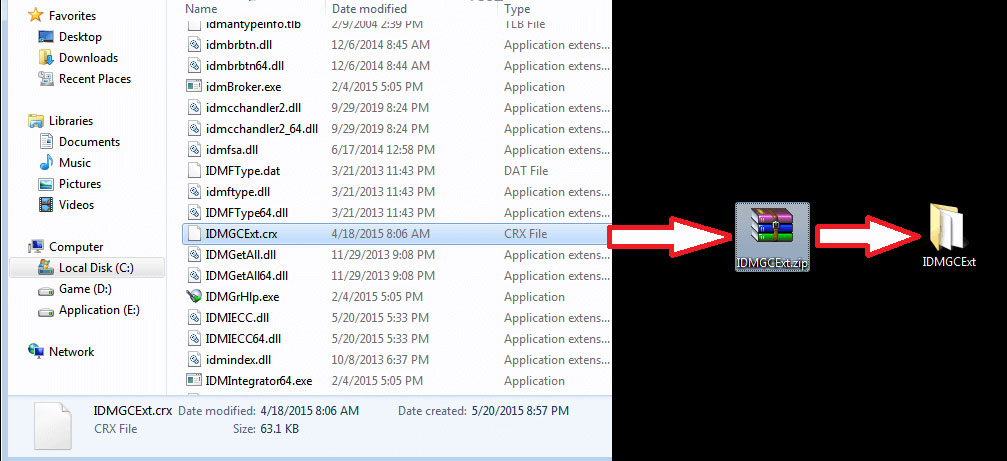
Bước 4: Bạn hãy vào lại địa chỉ chrome://extensions/ trên trình duyệt Google Chrome. Tiếp theo, bạn chọn Chế độ dành cho nhà phát triển -> Tải tiện ích đã giải nén.
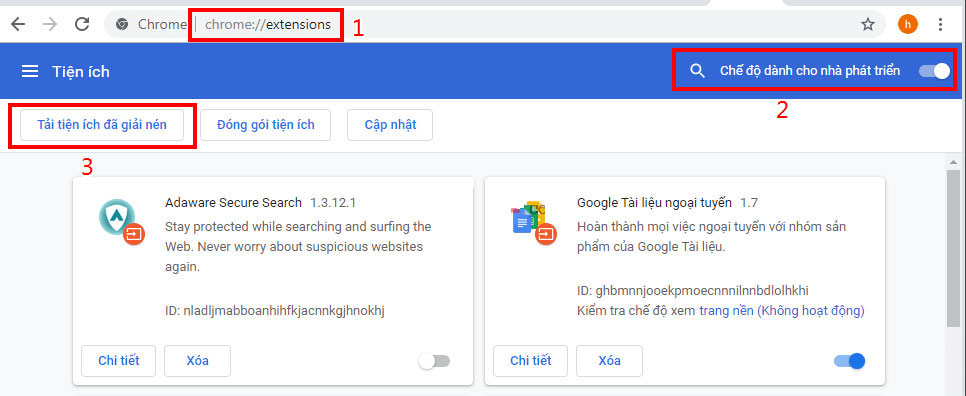
Bước 5: Chọn thư mục IDMGCExt mà bạn vừa copy ra ngoài Desktop và chọn Select Folder. Nếu thấy có cửa sổ hiện thông báo của IDM thì chứng tỏ bạn đã cài đặt tiện ích này thành công trên trình duyệt.
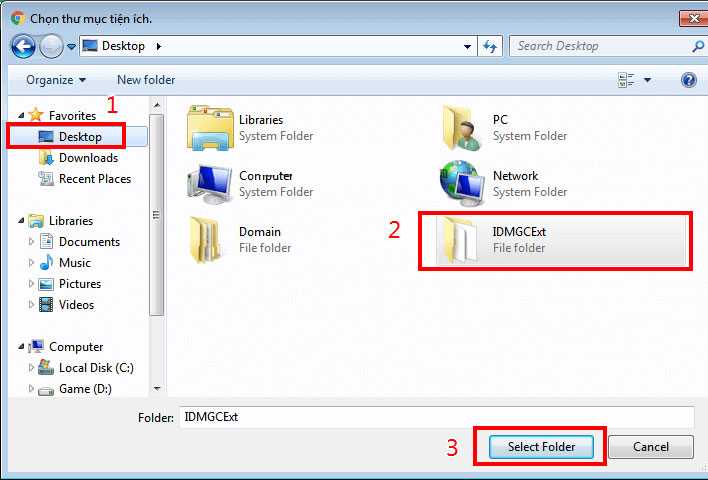
Còn một cách khác tải tiện ích IDM khác trên trình duyệt web của mình đó là bạn hãy truy cập link cài đặt tiện ích mở rộng IDM sau đó kích chuột nhấn vào nút Thêm vào Chrome để thực hiện cài đặt tiện ích của IDM.
Bước 6: Bạn mở ứng dụng Internet Download Manager trên máy tính rồi kích chuột chọn Options.
Bước 7: Tại thẻ General, trong phần Capture downloads from the following browsers, bạn hãy chọn hết tất cả trình duyệt web mà thiết bị của mình đang có.
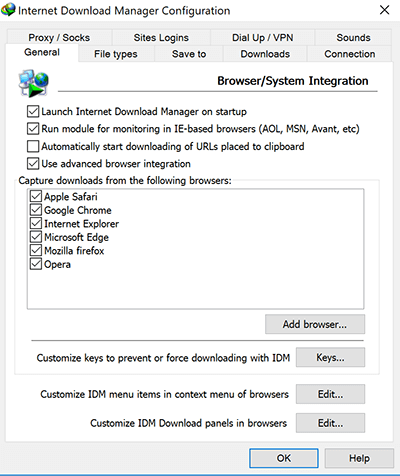
Bước 8: Cũng trong Options của IDM, bạn chuyển qua tab File Types. Trong phần Automatically start downloading the following file types hãy nhập vào định dạng file mà bạn đang muốn tải.
Ví dụ nếu bạn đang muốn tải link MP3 thì thêm MP3 vào cuối hoặc muốn bắt link MP4 thì thêm MP4 vào cuối. Cuối cùng, bạn hãy nhấn OK.
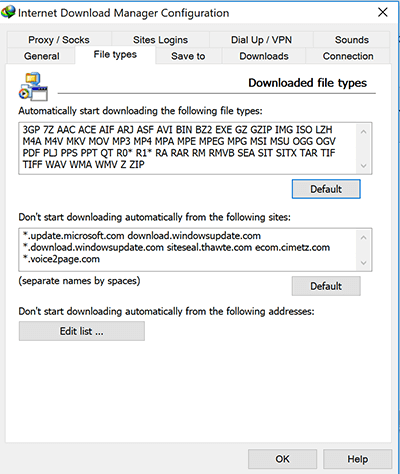
Bước 9: Bạn hãy thử kiểm tra kết quả bằng cách truy cập đến 1 video bất kỳ trên Youtube để xem nó có hiển thị biểu tượng download hay chưa? Nếu có thì bạn đã khắc phục thành công lỗi IDM không bắt link youtube trên Chrome rồi.
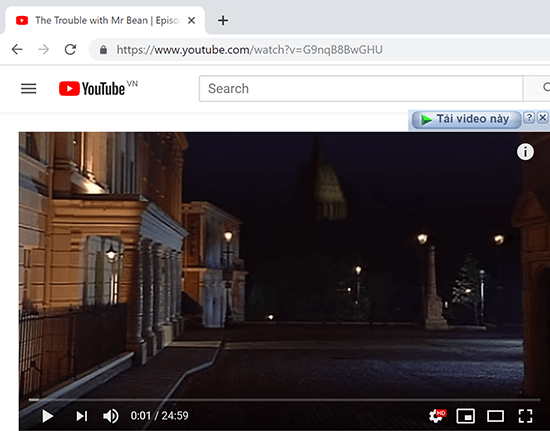
Với những chia sẻ trên đây, chúng tôi hy vọng đã giúp bạn có thể tự khắc phục lỗi IDM không bắt link thành công để thỏa thích tải những bộ phim, video hay bản nhạc mà bạn yêu thích. Nếu trong quá trình thực hiện mà có gặp bất kỳ thắc mắc nào thì bạn hãy liên hệ với chúng tôi bằng cách để lại bình luận phía dưới bài viết để được hỗ trợ miễn phí.

